質量特性と断面/平面特性
|
部品やアセンブリ モデルの質量特性、または面やスケッチの断面/平面特性を表示します。
 質量と重力の中心に値を指定し、計算値を上書きできます。これは、構成部品の簡易表示を作成し、正しい質量と重心をモデルに割り当てる場合に便利です。 質量と重力の中心に値を指定し、計算値を上書きできます。これは、構成部品の簡易表示を作成し、正しい質量と重心をモデルに割り当てる場合に便利です。
3 色の参照 3D トライアド座標が原点に表示されます。部品またはアセンブリの中心に別のトライアド座標が質量特性と断面/平面特性とともに表示されます。
|
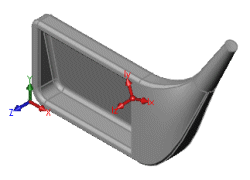
|
質量特性
質量特性を表示するには:
-
評価するためにアイテム(構成部品、またはソリッドボディ)を選択します。構成部品またはソリッド ボディが選択されていない場合、アセンブリ全体またはマルチボディ部品全体の質量特性が示されます。
-
ツール ツールバーの質量特性  (Mass Properties)をクリックするか、ツール(Tools)、質量特性(Mass Properties)をクリックします。
(Mass Properties)をクリックするか、ツール(Tools)、質量特性(Mass Properties)をクリックします。
 質量特性(Mass Properties)ボックスを閉じないで他のエンティティの値を求めることができます。選択アイテムを選択解除してからエンティティを選択し、再計算(Recalculate)をクリックします。
質量特性(Mass Properties)ボックスを閉じないで他のエンティティの値を求めることができます。選択アイテムを選択解除してからエンティティを選択し、再計算(Recalculate)をクリックします。
-
下記の説明に従ってオプションを指定します。
結果
結果は質量特性(Mass Properties)ダイアログ ボックスに表示され、主軸と重心はモデル上にグラフィカルに表示されます。慣性モーメントと慣性項の積は次の定義に同意すると計算されます:
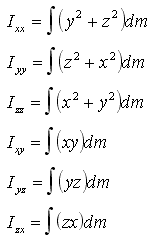
慣性テンソル マトリックスは慣性のモーメントから定義されます:
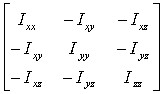
オプション
出力座標系 (Output coordinate system):定義してある場合には、座標系(coordinate system) を選択します。
選択アイテム(Selected items): 計算、または質量特性を指定するアイテムを選択します。アイテムを追加、削除、または変更する場合は、再計算(Recalculate)をクリックして新規の値を表示します。
非表示のボディ/構成部品を含む(Include hidden bodies/components):非表示のボディや構成部品を計算に含める場合に選択します。
ウィンドウの隅に出力座標系を表示(Show output coordinate system in corner of window): 3 色の参照 3D トライアドをグラフィック領域の隅に表示する場合に選択し、原点にトライアドを表示する場合は選択解除します。
質量特性の指定(Assigned mass properties):質量と重心に値を指定して計算値を変更する場合に選択します。構成部品の座標系の質量特性(Mass properties in the components's coordinate system) にある値を設定します:
-
質量(Mass)
-
重心(Center of gravity) (X, Y, Z)
-
適用先(Apply To): モデルに複数のコンフィギュレーションが含まれている場合、次のアイテムから選択します:
-
-
当コンフィギュレーション
-
全コンフィギュレーション
-
指定コンフィギュレーション
オプション(Options): (Mass/Section Property Options)
ダイアログボックスを、計測時に他の単位を使用した結果を表示するために開きます。
印刷(Print): このダイアログボックスから結果を直接印刷します。
コピー(Copy): 結果をクリップボードにコピーします。
閉じる(Close): ダイアログ ボックスを閉じます。
 ドキュメントを保存するときに、質量特性情報を更新できます。次に質量特性情報を使用するときに(ドキュメントに変更が加えられていなければ)システムが再計算する必要がなくなるため、システム パフォーマンスが向上します。このオプションを設定するには、システム オプション(System Options)タブの、ツール(Tools)、オプション(Options)、
パフォーマンス
(Performance)をクリックし、ドキュメント保存時に質量特性を更新(Update mass properties while saving document)チェック ボックスを選択します。
ドキュメントを保存するときに、質量特性情報を更新できます。次に質量特性情報を使用するときに(ドキュメントに変更が加えられていなければ)システムが再計算する必要がなくなるため、システム パフォーマンスが向上します。このオプションを設定するには、システム オプション(System Options)タブの、ツール(Tools)、オプション(Options)、
パフォーマンス
(Performance)をクリックし、ドキュメント保存時に質量特性を更新(Update mass properties while saving document)チェック ボックスを選択します。
断面/平面特性
平行な平面上にある複数の面やスケッチの断面/平面特性を計算することができます。断面/平面特性(Section Properties)ダイアログ ボックスを閉じずに、さまざまなエンティティを計算することができます。選択アイテムを選択解除してからエンティティを選択し、再計算(Recalculate)をクリックします。
 2つ以上のエンティティの計算を実行する場合、最初に選択した面が断面特性の計算に使用する平面を定義します。
2つ以上のエンティティの計算を実行する場合、最初に選択した面が断面特性の計算に使用する平面を定義します。
複数のエンティティの断面特性を表示するには:
-
平行な平面上に位置する次のいずれかのアイテムを選択します。
-
(ツール ツールバーの)断面特性  (Section Properties)をクリックするか、ツール(Tools)、断面特性(Section Properties)をクリックします。
(Section Properties)をクリックするか、ツール(Tools)、断面特性(Section Properties)をクリックします。
結果は断面/平面特性(Section Properties)ダイアログ ボックスに表示されます。